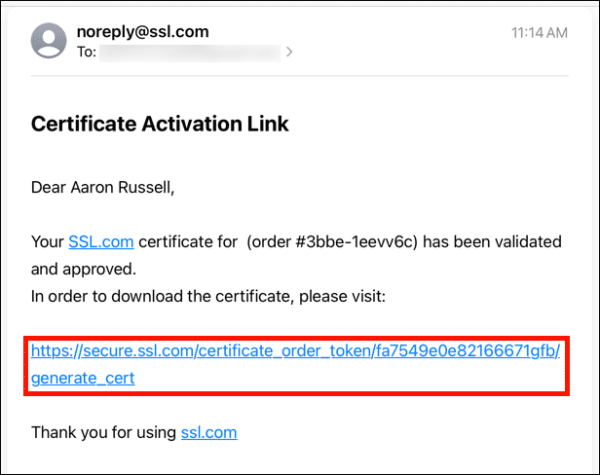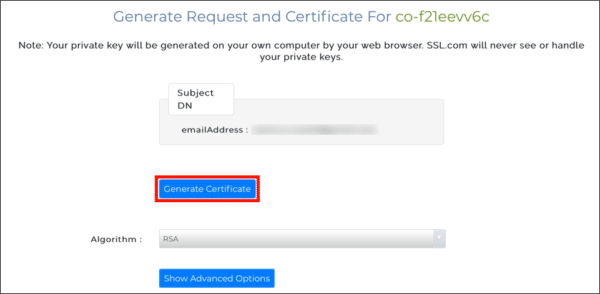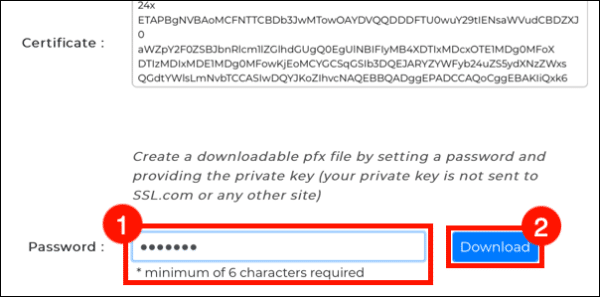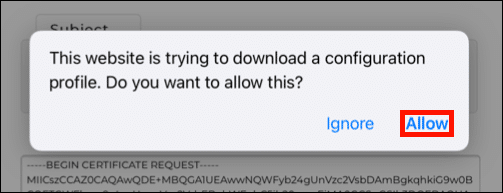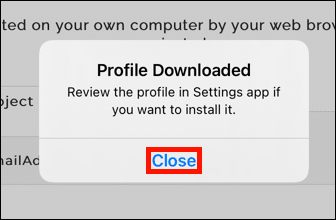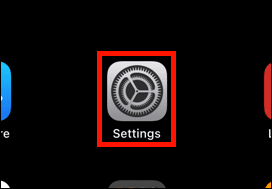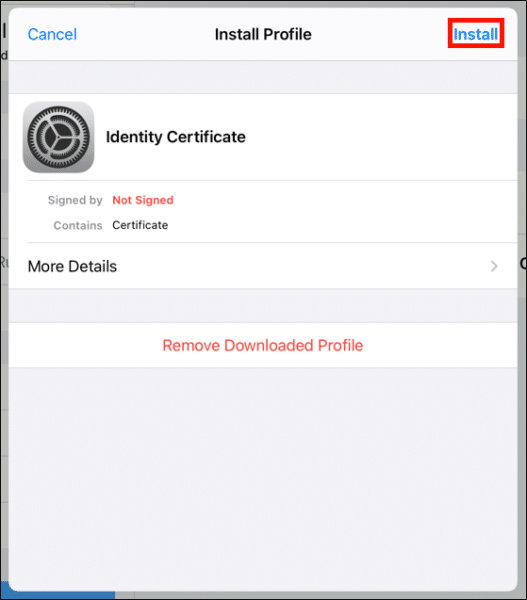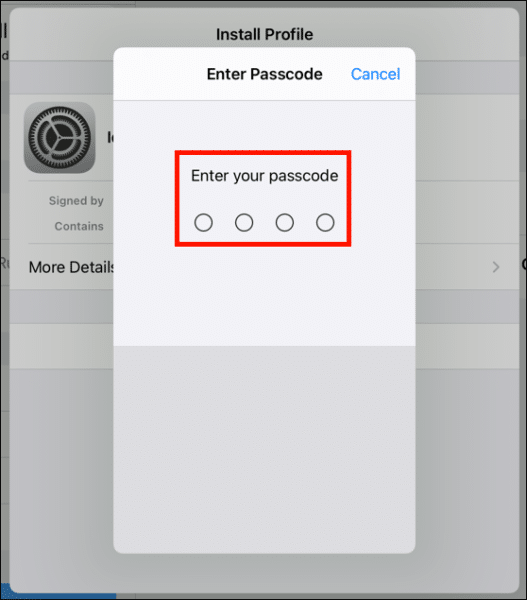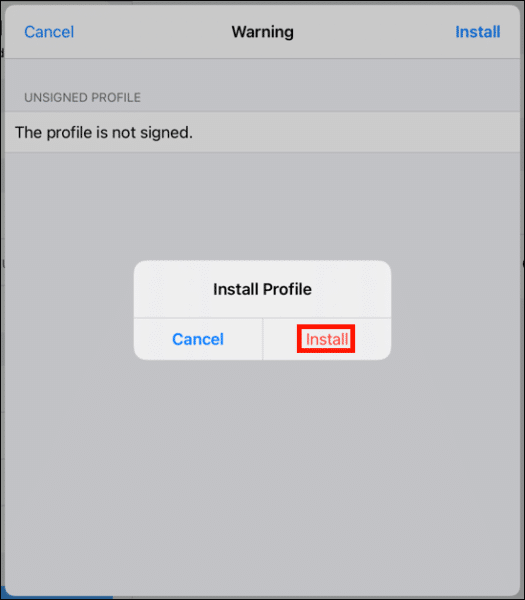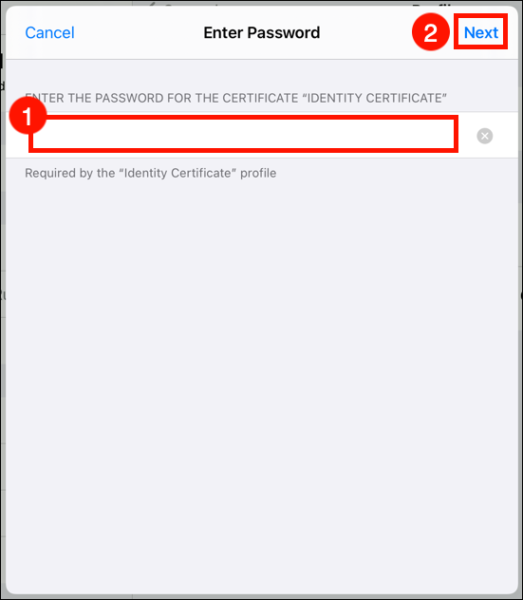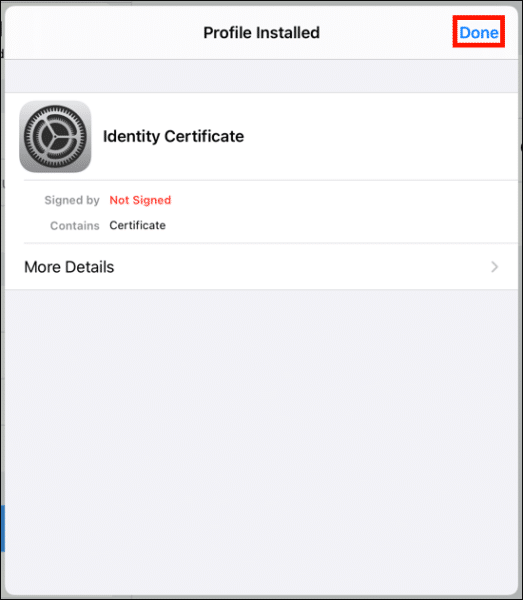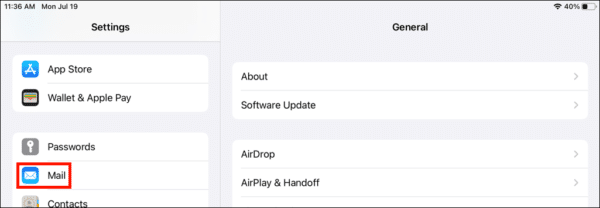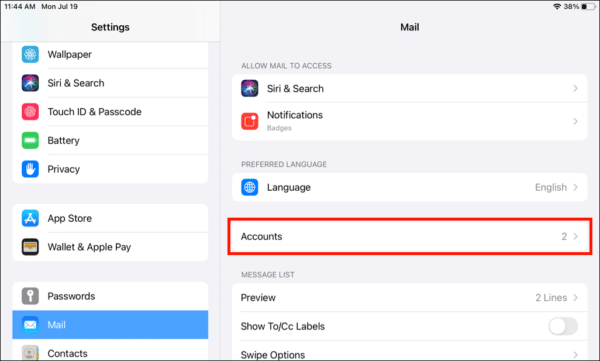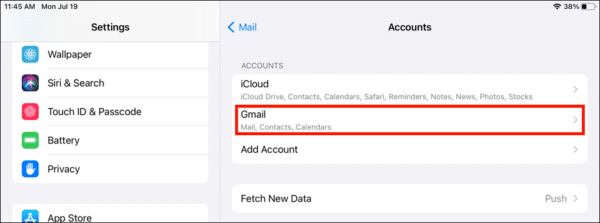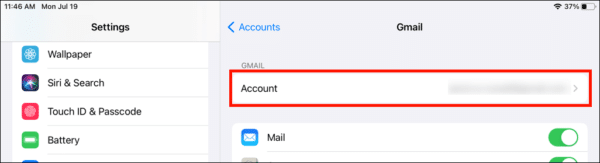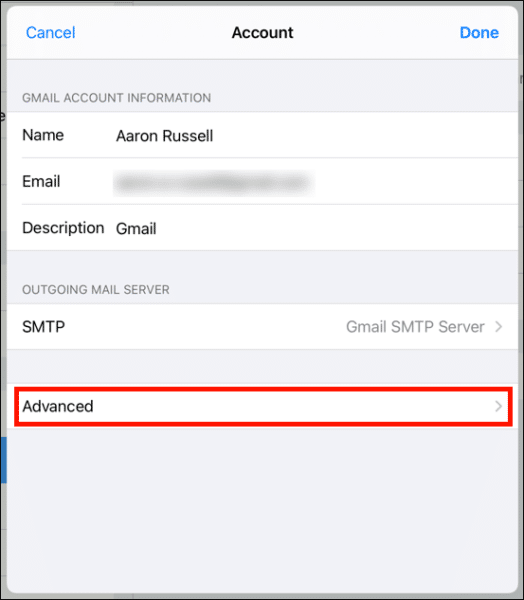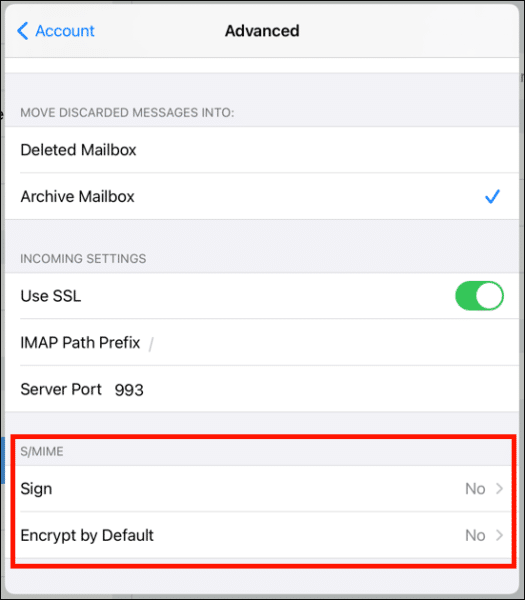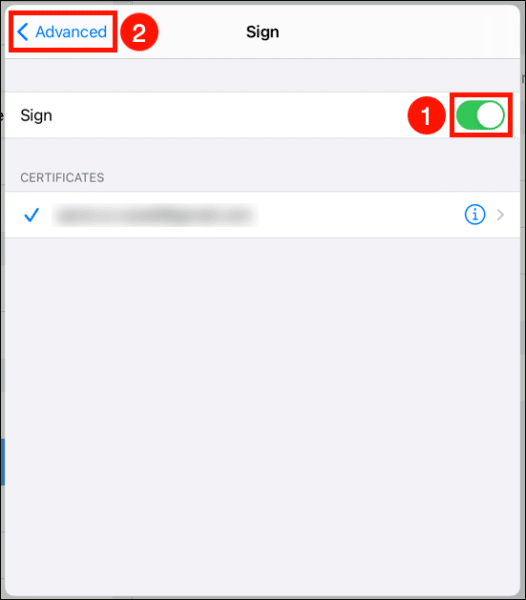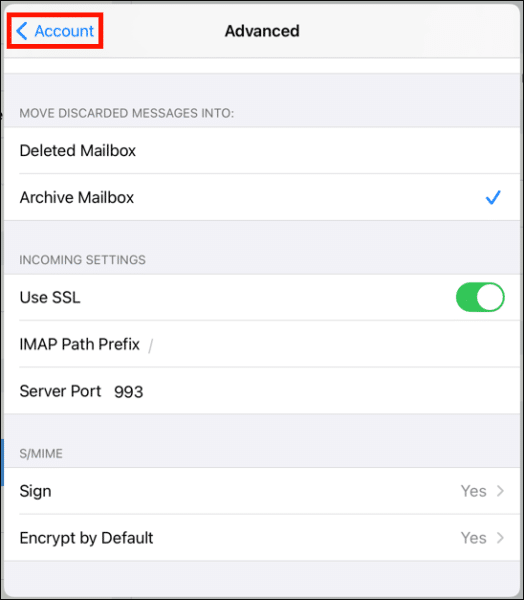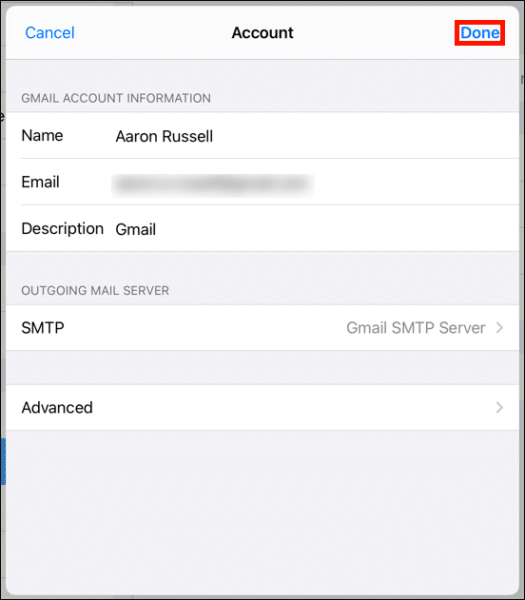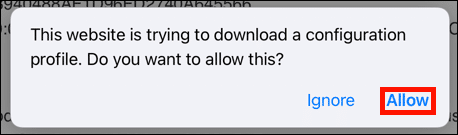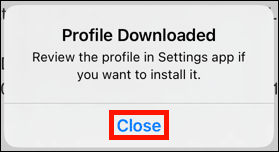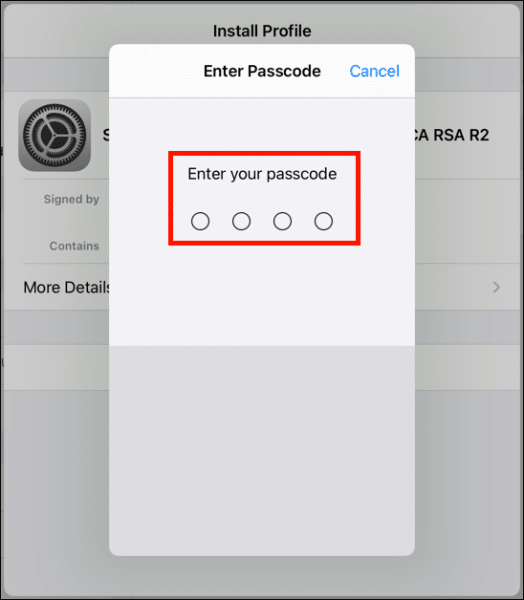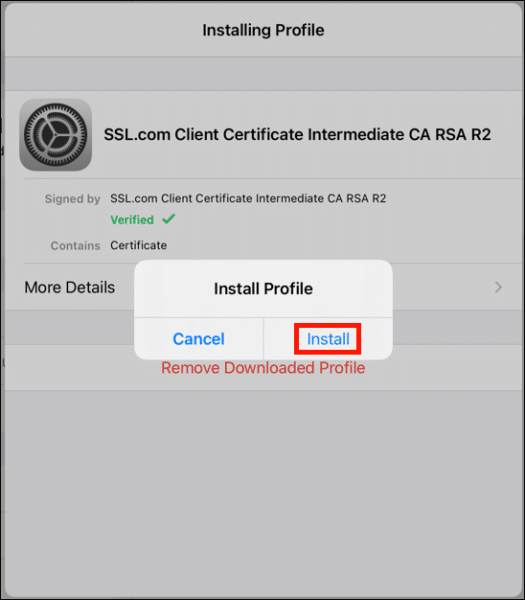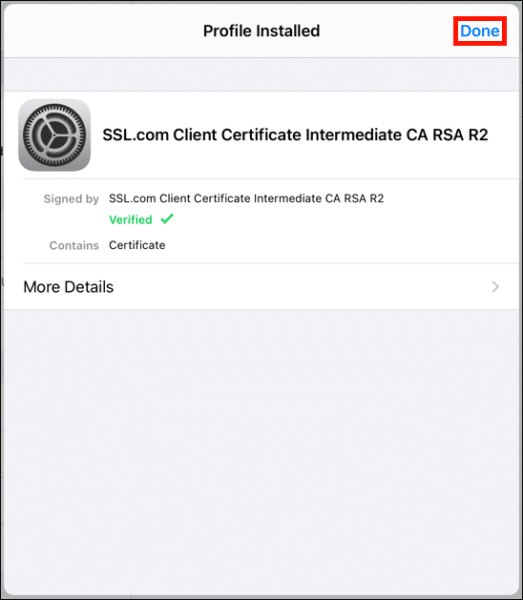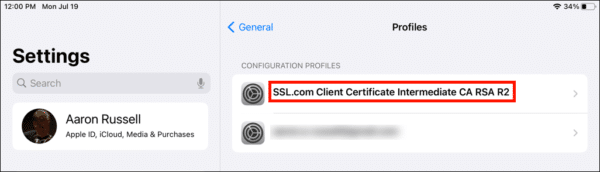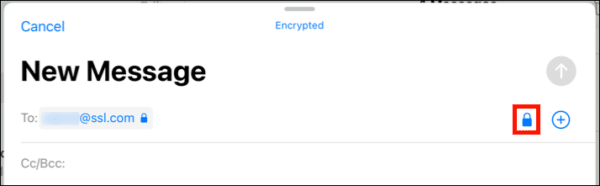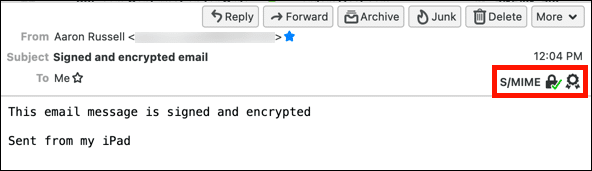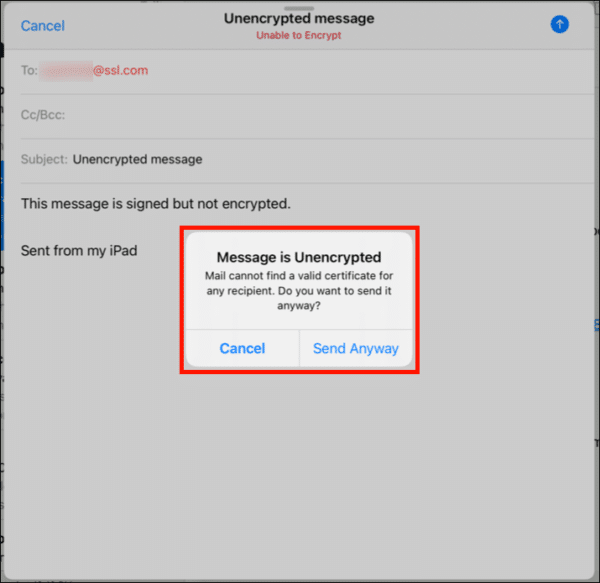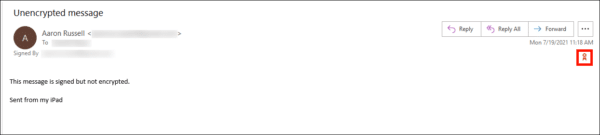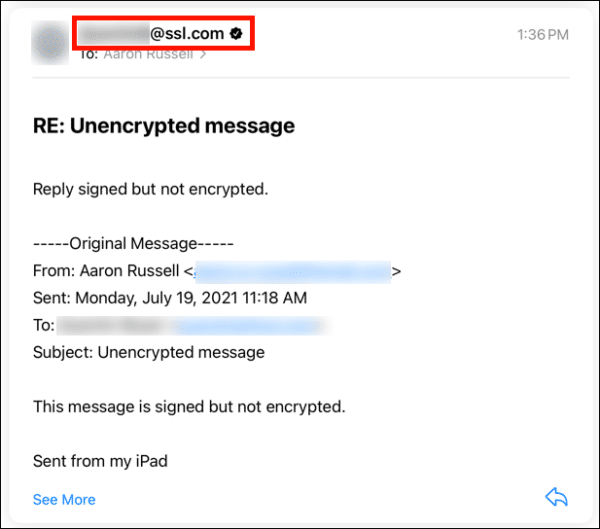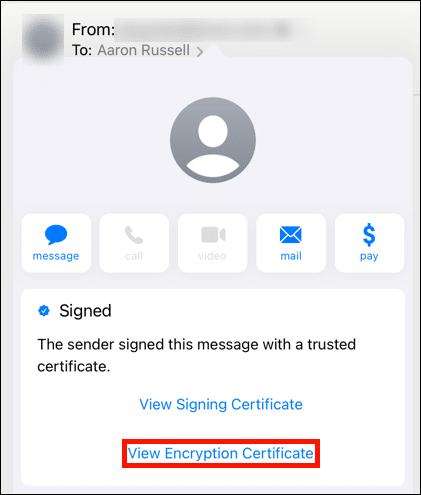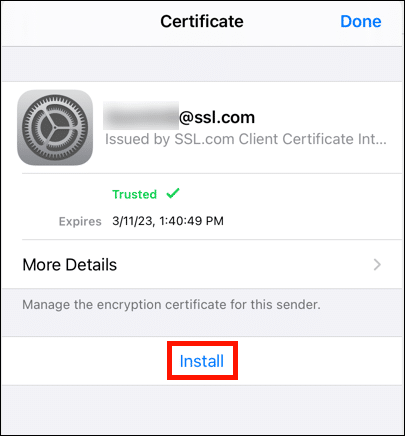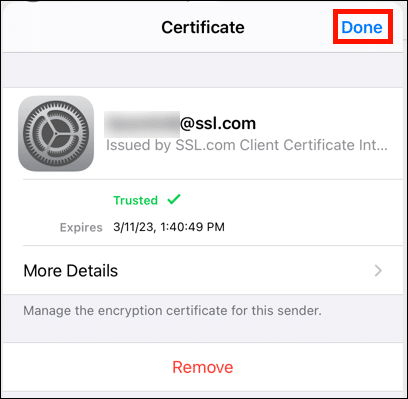本操作方法将引导您完成安装和使用 S/MIME 证书 在Apple的计算机上发送签名和加密的电子邮件 邮箱: 在iPhone或iPad上的应用程序。
这些程序在运行 iOS 5 的第 14.6 代 iPad 上进行了测试。
证书下载和安装
-
点击 产生证书 打开的网页中的按钮。 请注意,系统可能会提示您先登录您的 SSL.com 帐户。
请注意: 您可以通过以下方式在RSA和ECDSA之间进行选择: 算法 下拉菜单,但ECDSA 不能 用作电子邮件加密密钥,因此最好将此设置保留为RSA。 您也可以点击 显示高级选项 按钮,这将显示一个用于选择密钥大小的下拉菜单。 最后检查 我有我自己的 CSR 将允许您使用自己的证书签名请求和私钥,而不是生成新的 CSR 和关键。 -
向下滚动并在密码栏中输入至少6个字符的新密码。 密码 字段,然后点击 下载 按钮。 记住这个密码! 安装证书时将需要它。
-
敲打 Install 安装. 请注意: 即使 PFX 文件包含 SSL.com 颁发的证书,SSL.com 是 iOS 设备上受信任的证书颁发机构,您仍会收到几条通知,表明该证书是 未签名 在此以及接下来的几个步骤中。
-
输入您的iOS密码。 这是您用来登录iOS设备的密码,而不是您下载证书时输入的密码。
请注意: 安装 S/MIME iOS上的证书 需要 您已经为设备设置了密码。 有关设置密码的信息,请参阅Apple的 文件. - 敲打 账号管理.
- 敲打 <账号管理, 然后 完成
.
- 接下来,您应该安装 SSL.com 的中间证书。 此步骤将确保您的签名电子邮件在所有设备上都是可信的。 在 iOS 设备上的 Safari 浏览器中加载此操作方法,然后单击以下链接:
- 敲打 让.
- 敲打 关闭.
- 打开 个人设置 应用程序。
- 敲打 资料下载.
- 敲打 Install 安装.
- 输入您的 iOS 密码。
- 敲打 Install 安装.
- 敲打 完成
.
- 现在已安装中间证书。
发送签名和加密的电子邮件
- 您一站式解决方案 S/MIME 证书现已安装并配置为可与您的电子邮件帐户一起使用。 如果您启用了电子邮件签名,则所有外发邮件都将使用您的 S/MIME 证书。 如果您输入的电子邮件地址已使用收件人的公共加密密钥安装了收件人的证书,则可以使用地址栏右侧的“锁定”按钮切换邮件加密(如果关闭了锁定,则邮件将被加密) 。
- 在此示例中,我们先前已经安装了收件人的证书(请参阅下面的下一部分),并且正在发送加密的邮件。 在Mac OS的Thunderbird中查看已发送的邮件,表明该邮件确实已签名和加密。
- 如果您尚未安装收件人的公共密钥,则您的消息无法加密,但仍将被签名。请注意: 所有传出邮件将使用默认值发送 S/MIME 在iOS中为您的帐户签名设置。 除非您在帐户设置中禁用此功能,否则您不能选择不签名电子邮件。 如上所示,可以打开和关闭消息加密。
- 从 Outlook 的此屏幕截图中可以看出,上面的消息已签名但未加密。